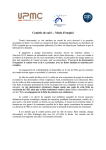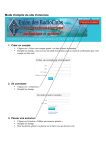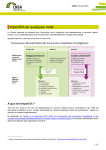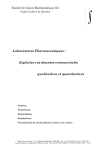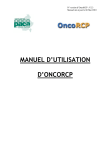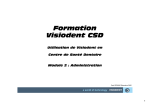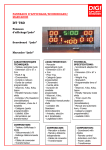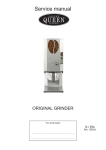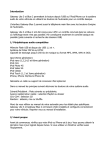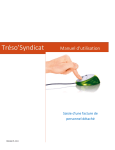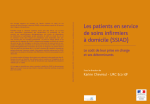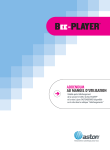Download aide mémoire enquête SSIAD
Transcript
Aide-mémoire synthétique pour l'enquête SSIAD – Données 2012 Afin de vous accompagner dans le remplissage de l'enquête SSIAD Données 2012, voici un document synthétique pour vous guider et faciliter votre parcours sur le site Internet de l'enquête. (Nb : cet aide-mémoire ne dispense pas d’une lecture du manuel d’utilisateur, plus complet, téléchargeable sur le site de collecte) __________________________________________________________________________________________________________________________________________________________________________________________ 1ÈRE ÉTAPE : SE CONNECTER AU SITE DE COLLECTE 2ÈME ÉTAPE : SAISIR SOUS PEU LES DONNÉES INTERNET SÉCURISÉ CONCERNANT LE RESPONSABLE DE LA SAISIE DE L’ENQUÊTE AU SEIN DE VOTRE SERVICE - Ouvrir votre navigateur Note importante : Cette opération de saisie vous permettra d'accuser réception du courrier officiel vous invitant à remplir l'enquête. Elle est à effectuer dès que possible, entre le 22 octobre et le 27 octobre 2012. - Inscrire l’adresse suivante : https://www.ssiad-collecte.sante.gouv.fr A noter : Ce site est sécurisé au moyen d’un certificat SSL, vous êtes donc sûrs que vos réponses sont collectées sur le bon site et que les données déposées sont cryptées. VOUS ETES SUR LA PAGE D’ACCUEIL DE VOTRE SERVICE - Sélectionner dans le bandeau noir en haut de l’écran le menu « Bordereaux » puis « Liste des bordereaux » - Sélectionner, vérifier et compléter le bordereau ci est composé des 9 chiffres du numéro FINESS de votre service suivi du « _ » de la touche 8 et des 3 lettres RES (communiqué par courrier) Exemple : 123456789_RES (2ème champ de remplissage) A noter : Les données d'identification de votre structure sont pour partie préremplies. Il s'agit de vérifier si elles sont correctes, et de compléter éventuellement les cellules dites de modification. Pour les autres cellules non modifiables, veuillez envoyer un message à la Hotline du site de collecte. IMMÉDIATEMENT APRÈS VOTRE CONNEXION - Saisir votre Identifiant (1er champ de remplissage) : celui- - Saisir votre mot de passe 3ÈME ETAPE : VÉRIFIER ET COMPLÉTER LES DONNÉES D'IDENTIFICATION DE VOTRE STRUCTURE ID - Cliquer sur le bouton : « enregistrer avec contrôles » ou « enregistrer sans contrôle » pour que vos données soient conservées sur le site : celui-ci vous a été transmis par courrier 4EME ETAPE : SAISIR LES DONNÉES CONCERNANT LES - Valider en cliquant sur connexion PATIENTS DE VOTRE STRUCTURE A noter : Selon le type de patients, veuillez compléter soit le bordereau relatif aux patients personnes âgées de 60 ans et plus, malades ou dépendantes (PA), soit celui relatif aux Saisir l’identifiant qui vous a été fourni Saisir le mot de passe qui vous a été fourni - Sélectionner dans le bandeau noir en haut de l’écran le menu « Bordereaux » puis « Liste des bordereaux » - Sélectionner et renseigner le bordereau ID (Questions référencées A36 à A39) - Cliquer sur le bouton : « enregistrer avec contrôles » ou « enregistrer sans contrôle » pour que vos données soient conservées sur le site. patients personnes adultes de moins de 60 ans présentant un handicap ou des pathologies et affections chroniques (PHpat), soit les deux. Le bordereau PHpat est complété par celui relatif aux passages (PHpas) - Sélectionner dans le bandeau noir en haut de l’écran le menu « Bordereaux » puis « Liste des bordereaux » - Cliquer sur le lien sous l’intitulé du bordereau (PA, PHpat ou PHpas) et renseigner les informations - Cliquer sur le bouton : « enregistrer avec contrôles » ou « enregistrer sans contrôle » pour que vos données soient conservées sur le site - Cliquer sur le signe à gauche PA, PApat ou PHpas afin de créer une fiche patient ou une fiche passage vierge qui pourra être renseignée. SUR TOUS LES BORDEREAUX ET ENTRE LES BORDEREAUX : « contrôles intra » et « contrôles inter » - Sélectionner dans le bandeau noir en haut de l’écran le menu « bordereaux » puis « Contrôles » QUELQUES OPERATIONS SATELLITES IMPRIMER LES BORDEREAUX SAISIS (facultatif) - Sélectionner dans le bandeau noir en haut de l’écran - Valider en cliquant sur : exécuter les contrôles le menu « Bordereaux » puis « Impression » VISUALISER L’ENSEMBLE DES ERREURS DÉTECTÉES : - Cocher le ou les bordereau(x) à imprimer - Sélectionner dans le bandeau noir en haut de l’écran -Valider en cliquant sur imprimer, puis confirmer le menu « Bordereaux » puis « Liste des erreurs » SAUVEGARDER LES BORDEREAUX RENSEIGNÉS SUR VOTRE ORDINATEUR (facultatif) 6ÈME ÉTAPE : VALIDER LES DONNEES SAISIES - Sélectionner dans le bandeau noir en haut de l’écran le menu « bordereaux » puis « Validation » ASTUCES POUR SE REPÉRER DANS LA SAISIE DES BORDEREAUX : à gauche de l’intitulé du bordereau signifie que la saisie est en cours ou terminée à droite, indiquent la présence d’erreurs après passage des contrôles - POUR SUPPRIMER DES DONNÉES SAISIES : CLIQUER SUR LE BOUTON : à droite d’un bordereau permet de supprimer toutes les données saisies dans ce bordereau. 5ÈME ÉTAPE : CONTRÔLER LA COHERENCE DES DONNEES SAISIES A noter : Les données peuvent être contrôlées sur un bordereau ou bien en bloc sur l'ensemble des bordereaux. DANS UN BORDEREAU : « contrôle intra » - Cliquer sur le bouton : « enregistrer avec contrôles » en cours de saisie ou à la fin de celle-ci. Les erreurs éventuelles sont alors mises en évidence par une couleur si vous revenez sur le bordereau. - Cliquer sur confirmer la validation de l’enquête IMPORTANT : La validation n’est effective que si tous les contrôles ont été réalisés et qu’aucune erreur bloquante ne subsiste. Après validation, vous ne pourrez plus modifier le ou les bordereaux concernés. Vous pourrez toutefois les consulter. - Sélectionner dans le bandeau noir en haut de l’écran le menu « Bordereaux » puis « Export vers Excel » - Cocher les bordereaux à exporter - Valider en cliquant sur exporter vers Excel - Sélectionner et valider « cliquez ici pour transférer le fichier zip…. » dans un répertoire vide - Ouvrir puis extraire le fichier « ExtractionXL.zip » - A partir d’Excel, ouvrir le classeur « SPEExtractionExcel-v1 » et activer les macros si demandé - Enregistrer ce document sur votre ordinateur TÉLÉCHARGER LES DOCUMENTS DE L'ENQUÊTE (facultatif) - Sélectionner dans le bandeau noir en haut de l’écran le menu « Documentation » ou bien - Sélectionner sur la page de connexion le lien « Information et aides au remplissage de l’enquête SSIAD » - Cliquez sur le document que vous souhaitez télécharger - Cliquez sur ouvrir ou enregistrer (pour télécharger le document sur votre ordinateur)